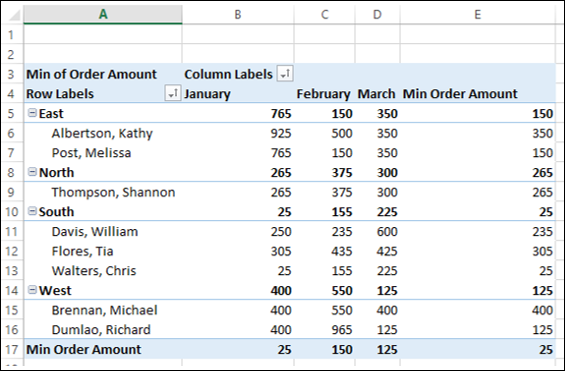Excel 数据透视表 – 汇总值
Excel 数据透视表 – 汇总值
您可以通过在数据透视表字段任务窗格的 ∑ VALUES 区域中放置一个字段来汇总数据透视表。默认情况下,Excel 将汇总作为 ∑ VALUES 区域中字段值的总和。但是,您还有其他计算类型,例如 Count、Average、Max、Min 等。
在本章中,您将学习如何根据您希望如何汇总数据透视表中的数据来设置计算类型。
和
考虑以下数据透视表,其中您有区域、销售人员和月份的汇总销售数据。
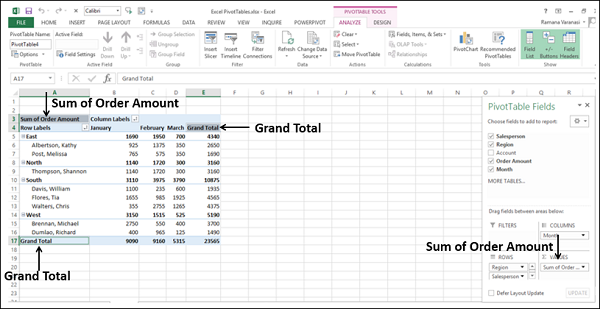
可以看到,当您将字段Order Amount 拖动到∑ VALUES 区域时,它显示为Sum of Order Amount,表示计算为Sum。在数据透视表的左上角,显示订单金额总和。此外,总计列和总计行分别在行和列中按字段显示小计。
值字段设置
使用值字段设置,您可以在数据透视表中设置计算类型。您还可以决定如何显示您的值。
- 在 ∑ VALUES 区域单击订单金额总和。
- 从下拉列表中选择值字段设置。
值字段设置对话框出现。
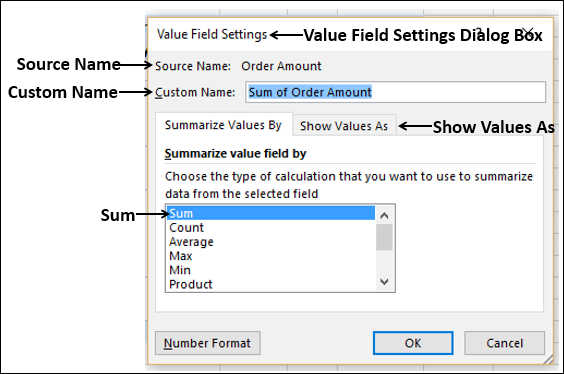
源名称是字段,自定义名称是字段的总和。计算类型为总和。单击将值显示为选项卡。
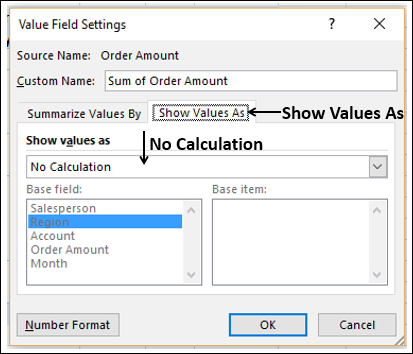
在将值显示为框中,不显示计算。单击将值显示为框。您可以找到多种显示总值的方法。
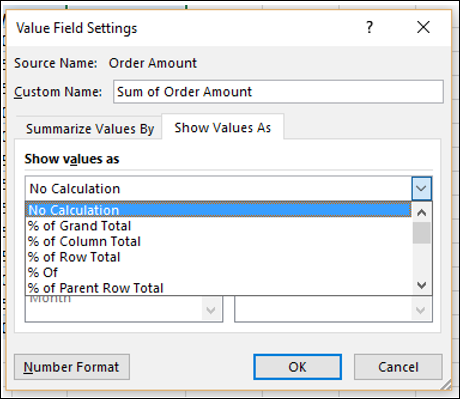
占总数的百分比
您可以将数据透视表中的值显示为总计的百分比。
- 在自定义名称框中,键入总计的百分比。
- 单击将值显示为框。
- 单击下拉列表中的总计百分比。单击确定。
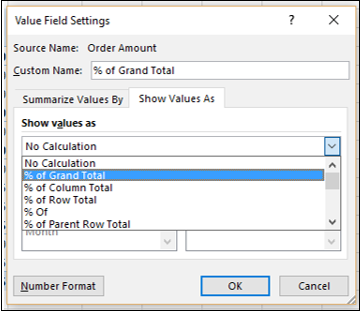
数据透视表将值汇总为总计的百分比。
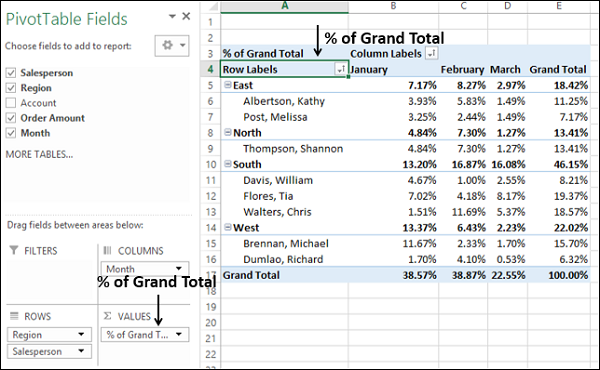
如您所见,数据透视表左上角和数据透视表字段窗格中的 ∑ VALUES 区域中的订单金额总和更改为新的自定义名称 – 总计的百分比。
-
单击“总计”列的标题。
-
在公式栏中键入总计的百分比。列和行标题都将更改为总计的百分比。
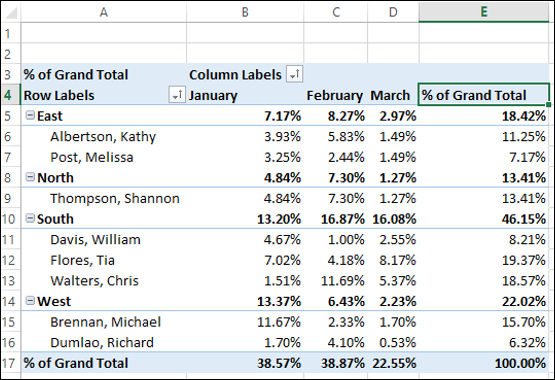
列总数的百分比
假设您要将这些值汇总为每个月总数的百分比。
-
在 ∑ VALUES 区域单击订单金额总和。
-
从下拉列表中选择值字段设置。值字段设置对话框出现。
-
在自定义名称框中,键入 % of Month Total。
-
单击将值显示为框。
-
从下拉列表中选择 % of Column Total。
-
单击确定。
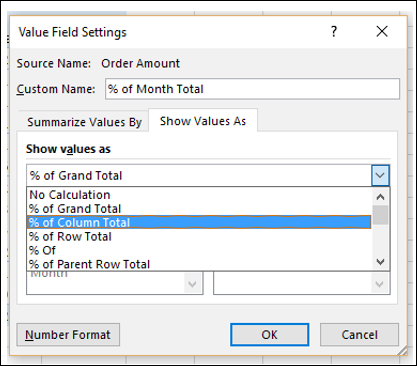
数据透视表将值汇总为列总计的百分比。在“月份”列中,您会发现值占特定月份总数的百分比。
-
单击“总计”列的标题。
-
在公式栏中键入 % of Column Total。Column 和 Row 标题都将更改为 % of Column Total。
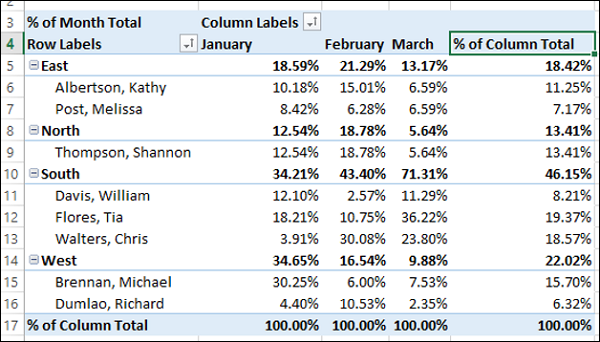
占行总数的百分比
您可以通过在“值字段设置”对话框的“将值显示为”框中选择“行总计百分比”,将值汇总为区域总计百分比和销售人员总计百分比。
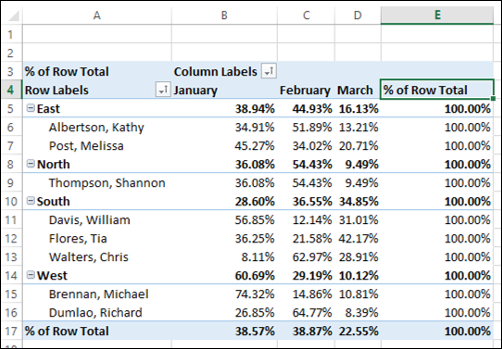
数数
假设您要按区域明智、销售人员明智和月份明智的客户数量汇总值。
-
取消选择订单金额。
-
将帐户拖到 ∑ VALUES 区域。账户总和将显示在 ∑ VALUES 区域。
-
单击帐户总和。
-
从下拉列表中选择值字段设置。值字段设置对话框出现。
-
在按框汇总值字段中,选择计数。自定义名称更改为帐户计数。
-
单击确定。
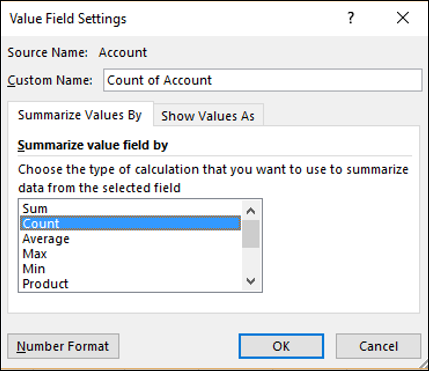
帐户计数将显示如下 –
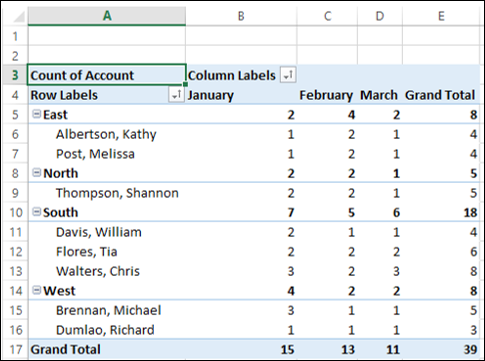
平均数
假设您想按订单金额区域、销售人员和月份的平均值来汇总数据透视表。
-
取消选择帐户。
-
将订单金额拖到 ∑ VALUES 区域。订单金额总和将显示在 ∑ VALUES 区域。
-
单击订单金额总和。
-
单击下拉列表中的值字段设置。值字段设置对话框出现。
-
在按框汇总值字段中,单击平均值。自定义名称更改为平均订单金额。
-
单击确定。
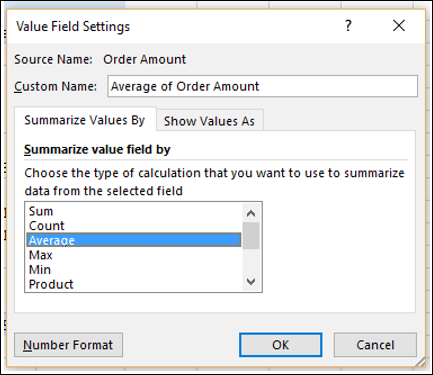
平均值将显示如下 –
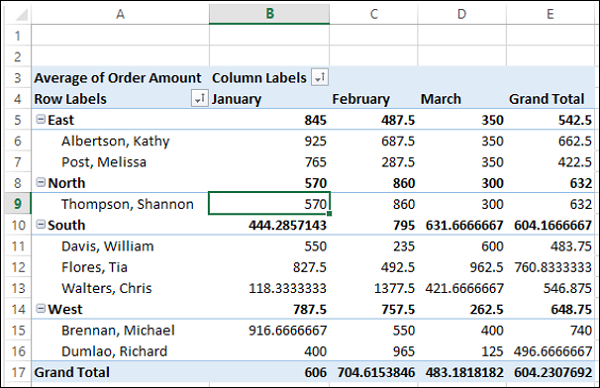
您必须设置数据透视表中值的数字格式以使其更易于展示。
-
在 ∑ VALUES 区域单击平均订单金额。
-
单击下拉列表中的值字段设置。值字段设置对话框出现。
-
单击数字格式按钮。
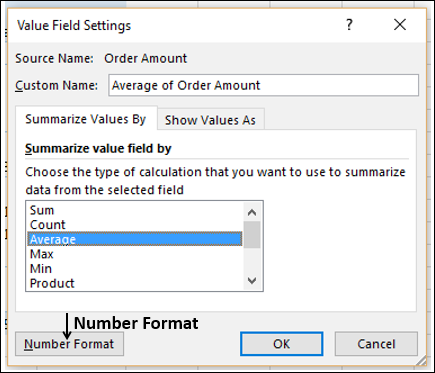
出现设置单元格格式对话框。
- 单击类别下的数字。
- 在小数位数框中键入 2,然后单击确定。
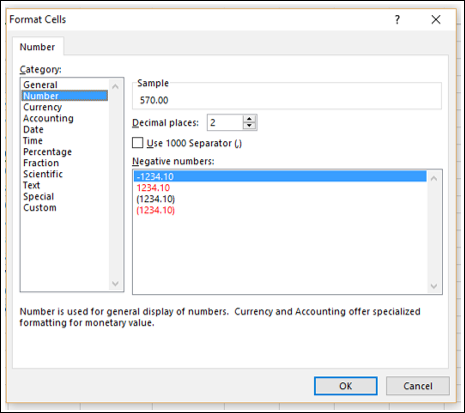
数据透视表值将被格式化为带有两位小数的数字。
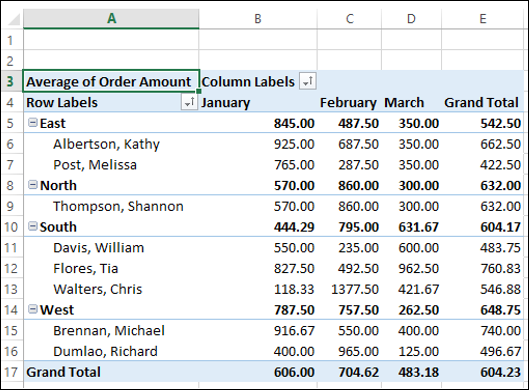
-
单击“总计”列的标题。
-
在公式栏中输入平均订单金额。列和行标题都将更改为平均订单金额。
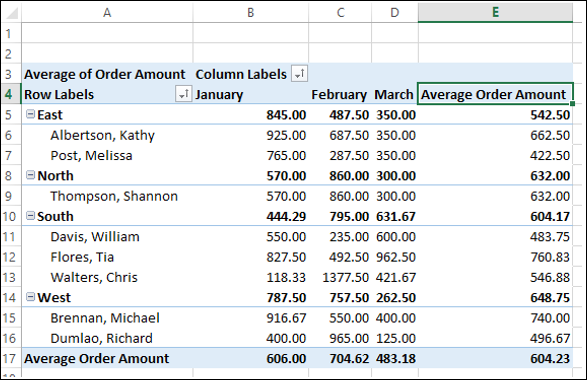
最大限度
假设您想按地区、销售人员和月度的订单金额最大值来汇总数据透视表。
-
单击订单金额总和。
-
从下拉列表中选择值字段设置。值字段设置对话框出现。
-
在按框汇总值字段中,单击最大值。自定义名称更改为最大订单金额。
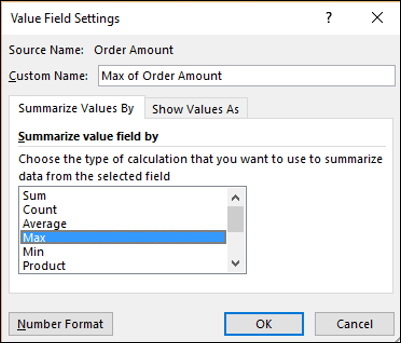
数据透视表将显示区域明智、销售人员明智和月份明智的最大值。
-
单击“总计”列的标题。
-
在公式栏中键入最大订单金额。Column 和 Row 标题都将更改为 Max Order Amount。
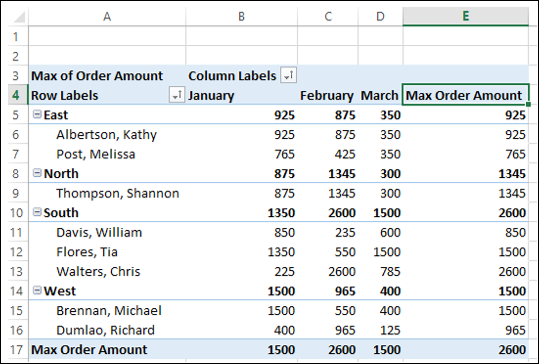
最小
假设您想通过订单金额区域、销售人员和月份的最小值来汇总数据透视表。
-
单击订单金额总和。
-
单击下拉列表中的值字段设置。值字段设置对话框出现。
-
在按框汇总值字段中,单击最小值。自定义名称更改为 Min of Order Amount。
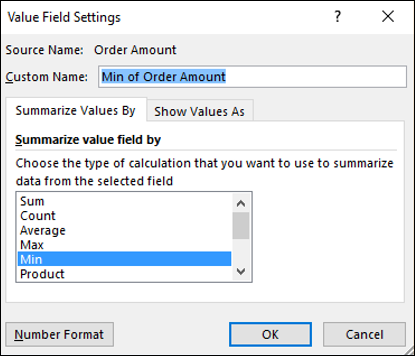
数据透视表将显示区域明智、销售人员明智和月份明智的最小值。
-
单击“总计”列的标题。
-
在公式栏中键入 Min Order Amount。Column 和 Row 标题都将更改为 Min Order Amount。